Sabit diske erişim nasıl geri kazanılır, sabit disk açılamaması hatası nasıl düzeltilir

Bu yazımızda, sabit diskiniz bozulduğunda ona nasıl yeniden erişebileceğinizi anlatacağız. Haydi gelin birlikte izleyelim!
Çoğu kişi Elgato Stream Deck'leri canlı yayın yapmak için satın alıyor, ancak çok daha fazlasını yapabiliyorlar. Cihazınızı Zoom dersleri, iş toplantıları ve Discord sohbetleri için bir komuta merkezine dönüştürebilir , böylece her görüşmeyi kolaylaştırabilirsiniz.
Öncelikle eklentileri ve profilleri indirmeniz gerekiyor

Stream Decks, Elgato Marketplace'ten ücretsiz bir eklenti olmadan çevrimiçi toplantı uygulamalarını doğrudan kontrol etmek için yerel desteğe sahip değildir. Discord'un eklentisi tamamen ücretsiz olup hem macOS hem de Windows'ta kullanılabilir ve sessize alma, dokunarak konuşma, hızlı ses kanalına katılma ve aramadaki diğer konuşmacılar için ses kontrolü gibi çeşitli özellikler sunar.
Ne yazık ki, Zoom'un API'siyle doğrudan arayüz oluşturan Stream Deck Zoom eklentisi kaldırıldı ve yerine, Zoom'dan daha fazlasını destekleyen ve 15 dolara satılan MuteDeck adlı ücretli bir yazılıma ihtiyaç duyan bir eklenti konuldu. Çoğu kişi, aynı geliştiriciden gelen ücretsiz araçları kaldırıp yerine ücretli olanları kullanmaktan hoşlanmaz; ancak neyse ki Zoom kısayollarına hâlâ ücretsiz bir alternatif var.
Geliştirici SideShowFX, Zoom için macOS ve Windows için düğmeler ve kısayollar içeren ücretsiz bir simge paketi ve profil ön ayarı oluşturdu ; hem standart Stream Deck'i hem de XL seçeneğini destekliyor.
Bu profili indirebilir, Elgato yazılımında indirme ve profile çift tıklayarak Stream Deck'inize ekleyebilir ve ardından tam bir Zoom kısayol setine sahip olabilirsiniz.
Profiller, toplantı planlama gibi özel özelliklerle birlikte çeşitli kısayollar içerir. Yine de, eğer Zoom'u yoğun bir şekilde kullanıyorsanız, deneyebileceğiniz birçok başka gelişmiş özellik mevcut. Kuruluma ek olarak bir yapılandırma adımı daha yapmalısınız: Sistem genelinde kısayol tuşlarını etkinleştirin.
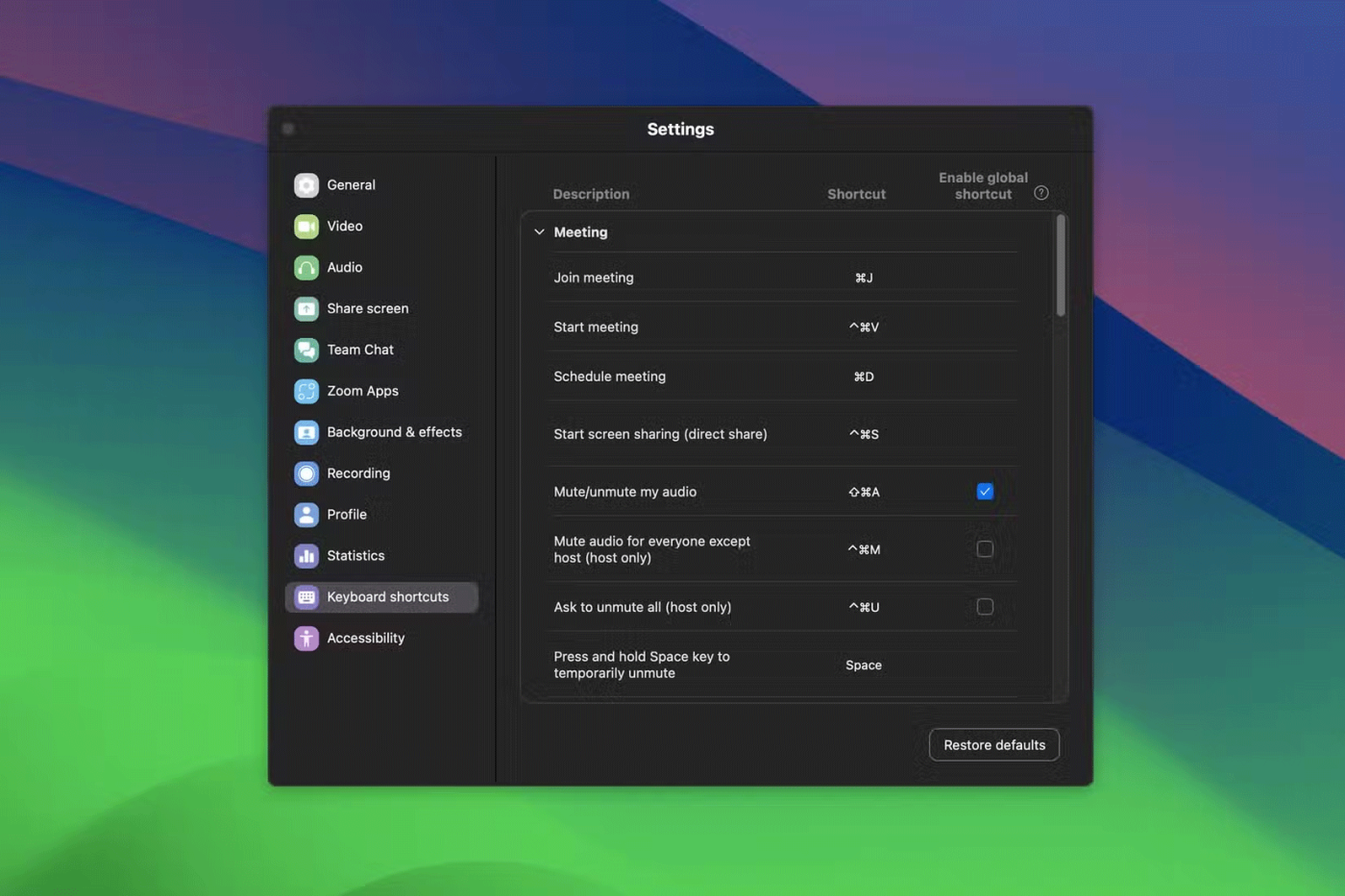
Zoom'da Ayarlar'ı açın, Klavye kısayolları'na gidin , ardından sessize alma gibi kullanmak istediğiniz komutlar için Genel kısayolu etkinleştir seçeneğinin altındaki onay kutusunu tıklayın . Bu, Zoom'un seçtiğiniz pencere olup olmamasından bağımsız olarak klavye kısayollarını ve Stream Deck kısayollarını kullanmanıza olanak tanır.
Uyarı : Sistem genelinde kısayolları etkinleştirirken dikkatli olun; Zoom ve diğer yazılımlardaki kısayollar arasında yanlışlıkla çakışma olabilir ve bu da istenmeyen sorunlara yol açabilir. Sistem genelinde kısayol tuşları etkinleştirildiğinde sorun yaşamamak için Zoom kısayollarınızı test edin ve bunları diğer yazılım kısayollarıyla karşılaştırın.
Bu yapılandırma profili, simgeler ve kısayol tuşları, artık kullanılmayan Zoom eklentisinde olduğu gibi Zoom'un API'siyle doğrudan iletişim kurduğu için ideal değildir. Ancak yine de bu kısayolları elle ve ikon kullanmadan oluşturmaktan daha iyidir.
Stream Deck ile daha fazla özelliğe erişebilirsiniz

Stream Deck'i görüntülü görüşme uygulamalarınızı kontrol etmek için kullanmanın faydası sürtünmenin azalmasıdır. Örneğin, özelliklere hızlı bir şekilde erişmek için klavye kısayollarını ezberlemenize gerek kalmaz, ayrıca sessize alma gibi girdilerle uğraşarak zaman kaybetmenize de gerek kalmaz.
Sizin için doğru Stream Deck bütçenize ve ihtiyaçlarınıza bağlıdır, ancak en küçük seçenek bile özelliklere kolay erişim sağlar.
Stream Deck arama deneyimini kolaylaştırır
Ayrıca bu komutlar, Zoom'da bulut veya yerel kayıtları hızlıca ayarlamak veya Discord'da ses panosu efektlerini çalmak gibi daha az kullanılan veya erişilmesi zor özelliklere erişimi kolaylaştırıyor.
Stream Deck'i kullanmak , çevrimiçi toplantı uygulamanızdaki her özelliği kullanmayı kolaylaştırır ve hepsinden daha iyi yararlanmanızı sağlar. Yayın yapmasanız bile, çevrimiçi aramalarda ve daha fazlasında iş akışlarını kolaylaştırmak isteyen herkese Stream Deck'i şiddetle tavsiye ediyorum.
Bu yazımızda, sabit diskiniz bozulduğunda ona nasıl yeniden erişebileceğinizi anlatacağız. Haydi gelin birlikte izleyelim!
İlk bakışta AirPods, diğer gerçek kablosuz kulaklıklara benziyor. Ancak birkaç az bilinen özelliği keşfedilince her şey değişti.
Apple, yepyeni buzlu cam tasarımı, daha akıllı deneyimler ve bilindik uygulamalarda iyileştirmeler içeren büyük bir güncelleme olan iOS 26'yı tanıttı.
Öğrencilerin çalışmaları için belirli bir dizüstü bilgisayara ihtiyaçları vardır. Bu dizüstü bilgisayar, seçtikleri bölümde iyi performans gösterecek kadar güçlü olmasının yanı sıra, tüm gün yanınızda taşıyabileceğiniz kadar kompakt ve hafif olmalıdır.
Windows 10'a yazıcı eklemek basittir, ancak kablolu cihazlar için süreç kablosuz cihazlardan farklı olacaktır.
Bildiğiniz gibi RAM, bir bilgisayarda çok önemli bir donanım parçasıdır; verileri işlemek için bellek görevi görür ve bir dizüstü bilgisayarın veya masaüstü bilgisayarın hızını belirleyen faktördür. Aşağıdaki makalede, WebTech360, Windows'ta yazılım kullanarak RAM hatalarını kontrol etmenin bazı yollarını anlatacaktır.
Akıllı televizyonlar gerçekten dünyayı kasıp kavurdu. Teknolojinin sunduğu pek çok harika özellik ve internet bağlantısı, televizyon izleme şeklimizi değiştirdi.
Buzdolapları evlerde sıkça kullanılan cihazlardır. Buzdolapları genellikle 2 bölmeden oluşur, soğutucu bölme geniştir ve kullanıcı her açtığında otomatik olarak yanan bir ışığa sahiptir, dondurucu bölme ise dardır ve hiç ışığı yoktur.
Wi-Fi ağları, yönlendiriciler, bant genişliği ve parazitlerin yanı sıra birçok faktörden etkilenir; ancak ağınızı güçlendirmenin bazı akıllı yolları vardır.
Telefonunuzda kararlı iOS 16'ya geri dönmek istiyorsanız, iOS 17'yi kaldırma ve iOS 17'den 16'ya geri dönme konusunda temel kılavuzu burada bulabilirsiniz.
Yoğurt harika bir besindir. Her gün yoğurt yemek faydalı mıdır? Her gün yoğurt yediğinizde vücudunuzda nasıl değişiklikler olur? Hadi birlikte öğrenelim!
Bu yazıda en besleyici pirinç türleri ve seçtiğiniz pirincin sağlık yararlarından nasıl en iyi şekilde yararlanabileceğiniz ele alınıyor.
Uyku düzeninizi ve uyku vakti rutininizi oluşturmak, çalar saatinizi değiştirmek ve beslenmenizi buna göre ayarlamak, daha iyi uyumanıza ve sabahları zamanında uyanmanıza yardımcı olabilecek önlemlerden birkaçıdır.
Kiralayın Lütfen! Landlord Sim, iOS ve Android'de oynanabilen bir simülasyon mobil oyunudur. Bir apartman kompleksinin ev sahibi olarak oynayacak ve dairenizin içini iyileştirme ve kiracılar için hazır hale getirme amacıyla bir daireyi kiralamaya başlayacaksınız.
Bathroom Tower Defense Roblox oyun kodunu alın ve heyecan verici ödüller için kullanın. Daha yüksek hasara sahip kuleleri yükseltmenize veya kilidini açmanıza yardımcı olacaklar.













